「モノ」で叶える
スマートな暮らしを後押しするメディア
USBケーブルの種類とおすすめの選び方
【復習】USBは何の略?
USBは、ユニバーサル・シリアル・バス (Universal Serial Bus) の略称で、PC等に周辺機器を接続するための統一規格です。USB規格が策定される前は、プリンターやマウス、モデム等がそれぞれに独自のポートを採用しており、接続にはそのポートに最適化された、使い回しのできないケーブルが必要でした。そんな中で現れたのが、USB。バラバラだった規格を統一するため、1996年に最初のUSB規格「USB 1.0」が策定され、以降ほぼ全ての周辺機器でUSB規格が積極採用されるようになりました。
異なる形状のUSB端子たち
USBは統一規格として誕生しましたが、進化の中で様々な端子の形状が登場するようになります。今ではあまり使われていない端子から最新のものまで、その数は8種類ほど。なかでも今日日(きょうび)皆様が日常的によく使用し、覚えておくと便利な端子の種類は、スマートフォン(以下 スマホ)に関わりの深い3種類です。と言うのも、スマホで利用するケーブルはその3種類の端子の組み合わせだからです。
もっとも代表的であり、幅広く利用されている端子は、USB Type-A (以下 USB-A) です。USBが登場したばかりの頃から使われており、マウス・USBメモリー・プリンター等の数多くの周辺機器をPCと接続する際に利用します。USB-AはPC等のホスト側に接続する際に使う端子です。
次は、Micro USB。デジタルカメラやスマホ、タブレット等のモバイルデバイス向けに作られた小型のUSB規格です。使用頻度の高いモバイルデバイスでの抜き差しに耐えることができる設計で、Androidを搭載するスマホやタブレットで多く使われています。
3つ目のUSB Type-C (以下 USB-C) は、USB規格の中でもっとも新しく、今後さらに幅広い機器で利用されることが期待されています。特徴はリバーシブル。従来の端子は挿し込む方向に裏表がありましたが、USB-Cは裏表関係なく挿し込むことができます。なお、iPhone等のiOSデバイスにはライトニングと言うApple社独自の端子規格が用いられています。これは、USB端子ではありません。
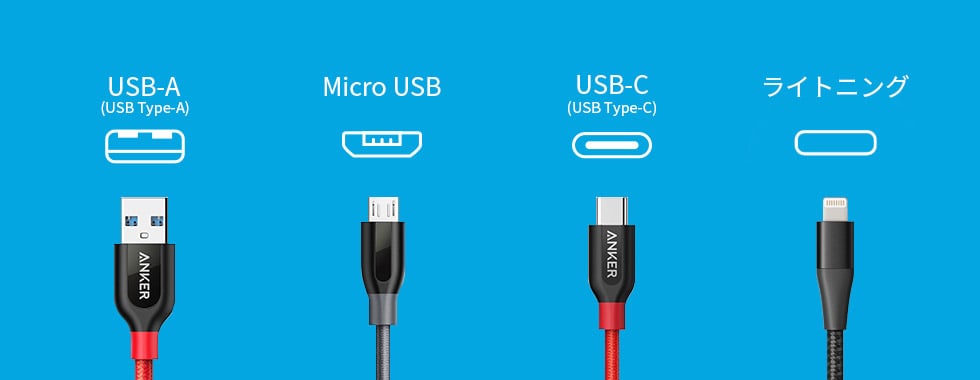 USB-Cについてさらに詳しく
USB-Cについてさらに詳しく
USBのバージョンで変わる、データ転送速度
USBには端子形状の進化に加え、機能面での進化というものもあります。その機能の一つが、データ転送速度です。データ転送速度の進化はバージョン(世代)によって規定されています。端子の見た目は同じでも対応しているバージョンが異なっている場合があり、「この形だから、このバージョン」と安易に1対1で紐づけることはできません。USBのデータ転送速度のバージョンはUSB 1.0 ~ USB 3.2まであり、それぞれの特徴は以下の通りです。
| USBバージョン | 仕様書発行年 | データ転送速度 |
| USB 1.0 | 1996年 | 1.5Mbps Low-Speed / 12Mbps Full-Speed |
| USB 1.1 | 1998年 | 1.5Mbps Low-Speed / 12Mbps Full-Speed |
| USB 2.0 | 2000年 | 480Mbps High-Speed |
| USB 3.0 | 2008年 | 5Gbps SuperSpeed |
| USB 3.1 | 2013年 | 10Gbps SuperSpeed+ |
| USB 3.2* | 2017年 | 20Gbps SuperSpeed++ |
繰り返しになりますが、USBにはデータ転送速度という性能においてバージョンがあり、端子の形状 ≠ USBのバージョンであることをしっかりと理解することが重要です。
現在では USB 1.0やUSB 1.1のバージョンを搭載する機器はなくなりつつあり、USB 2.0以降が主流となっています。高速なデータ転送を目的とする場合にはUSB 3.0以上がおすすめですが、注意する点があります。それは、USBのデータ転送速度は下位互換がなされるということです。例えば、USB 3.1のUSBメモリーをUSB 2.0のポートに接続した場合、転送速度はUSB 2.0の480Mbpsに下位互換されます。接続する2つのポートのバージョンが異なる場合、より下位のバージョンに合わせられるため、購入する際は必ずホスト側のUSBポートと周辺機器が同じバージョンに対応しているか確認しましょう。
【豆知識1】ややこしいUSB 3.1
USB 3.1 にはさらに細かく、「USB 3.1 (Gen1) 」と「USB 3.1 (Gen2)」という2つの世代が存在します。USB 3.1 (Gen1) は、実は名称変更がなされたUSB 3.0のことです(USB 3.1 (Gen1) =USB 3.0)。そのため、データ転送速度の性能はUSB 3.0もUSB 3.1 (Gen1) も全く同じで、最大5Gbpsとなります。
【豆知識2】最大40Gbpsのデータ転送ができるThunderbolt 3
データ転送速度はUSBのバージョンによって規定されていますが、一部にはUSBの特徴を応用してさらなるデータ転送の速さを追求した規格も存在します。その一つが、インテル社のThunderbolt 3という規格です。Thunderbolt 3はUSB-Cのオルタネートモード (データ信号線を別の規格ポートとして動作させることが可能なモード / 流せる信号はThunderbolt・Diplayport・MHL・HDMI)と呼ばれる動作モードを利用したもので、USB-Cの機能の一つです。オルタネートモードのおかげで、複数のケーブルを使い分けて行わねばならなかった高解像度の映像出力と電力の供給がUSB-Cケーブル 1本でできるようになりました。少し深い話になりましたが、まずはUSB-Cの動作モードを利用した高速データ転送規格の一つに、40Gbpsという大容量のデータ転送可能なThunderbolt 3という規格があることを知っていただければ十分です。
USBのバージョンに規定される機能はもう一つある!
USBにはデータ転送という観点でいくつかのバージョンがあることは先述の通りですが、USBを理解するために知っておきべき機能が実はもう一つあります。それは、電源の供給という役割です。従来は機器の充電の際、ACアダプターを使ってコンセントから電源を確保していましたが、USBの登場によりPC等のUSBポートから周辺機器への電力供給が可能となりました。しかしその供給量は限られており、USB 1.1であれば0.75W、これではカードリーダーやマウスを充電するのが精一杯です。USB 2.0やUSB 3.0ではそれぞれ2.5W、4.5Wと供給可能な電力が増えましたが、それでもモバイルHDD等が限界でした。
| USBバージョン | 電圧 | 電流 | 電力 |
| USB 2.0 | 5V | 0.5A | 2.5W |
| USB 3.0 | 5V | 0.9A | 4.5W |
| USB 3.1 | 5V | 0.9A | 4.5W |
スマホやワイヤレススピーカー等の多様なモバイル機器の登場により、さらに大きな電力をUSBで対応するニーズが高まるなか、2007年に登場したのが最大7.5Wまでの給電に対応したUSB Battery Charging 1.2 (以下 USB BC 1.2) です。その後、新しい端子規格としてUSB-Cが登場すると充電規格もさらに進化を遂げ、USB Type-C CurrentとUSB Power Delivery (以下 USB PD) が発表されます。特にUSB PDは、理論上100Wまでの出入力に対応しているため、スマホの急速充電やノートPCの充電等に必要でそれまでのUSBでは対応できなかった大きな電力を扱うことができます。
| 給電規格 | 電圧 | 電流 | 電力 (最大) |
| USB Battery Charging (USB BC) | 5V | 1.5A | 7.5W |
| USB Type-C Current @1.5A | 5V | 1.5A | 7.5W |
| USB Type-C Current @3.0A | 5V | 3.0A | 15W |
| USB Power Delivery | 5V ~ 20V | 3.0A ~ 5.0A | 100W |
【豆知識3】各社が発表している急速給電規格
本文中ではUSBの仕様における給電規格を取り上げていますが、それ以外にも急速充電技術は多く存在します。有名なものとしては、Androidを搭載する機器で使用されているQuick Charge。Quick Chargeは、米Qualcomm社が開発する充電技術でUSBの定める給電規格ではありません。また、Ankerの独自テクノロジーであるPower IQは、iPhoneやAndoroid搭載機器に幅広く対応した急速充電規格です。なお、Quick Chargeの利用には機器とUSB急速充電器、USBケーブルが全てQuick Chargeに対応している必要があります。
PowerIQについて詳しくUSBの基礎まとめ
・USBには、異なる端子形状がある
・USBには、データ転送と給電という2つの機能がある
・USBは、それぞれバージョンでその性能が異なる(USB端子 ≠ バージョン)
・USBはUSB Type-C CurrentやUSB PDという大容量の電源供給に対応する規格がある
USB端子の仕組み
さてここからは、USB端子の構造についてご説明します。USBケーブルを使う目的は、大きく分けて「充電」「データ転送」の2種類があります。USB端子の中には、これらの動作を司るピンが配置されており、機器と通信することで充電やデータ転送等が行われます。USB-Aを例に見てみると内に4本のピンが配置されており、一番左が電源供給用の「VBus」、真ん中2つがデータ転送用の「D-」と「D+」、そして一番右が電源供給用の「GND」となっています。
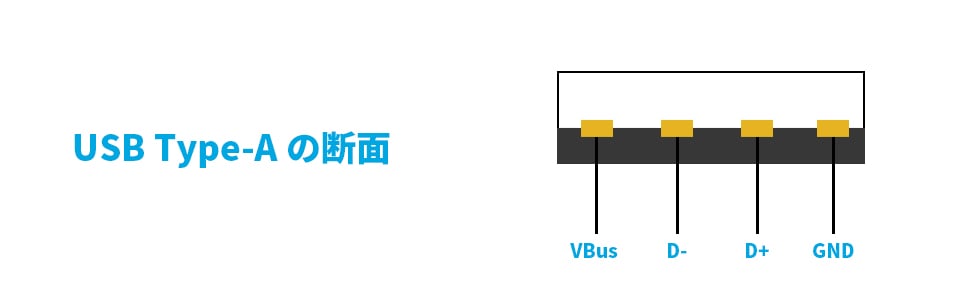
ただし、ケーブルの中には充電専用と記載のある製品も販売されています。言葉の通りデータ転送には対応しておらず、充電のみをサポートしているケーブルで、D+とD-の通信を司るピンがショート (「D+」と「D-」が繋げられて通信できない状態) されています。充電専用ケーブルは価格が安いのがメリットですが、注意も必要です。それはQuick Chargeが利用できないこと。Androidに限った話にはなりますが、Quick Chargeという充電規格を利用するには通信もできるケーブルが必要で、大きな電力を流す前に充電する機器とUSB充電器がお互いにQuick Chargeに対応していることを通信で確かめ合います。充電専用のケーブルでは、この通信による確認が出来ないため、Quick Chargeを利用することができません。そのため特別な理由がない限りは、より汎用性の高いデータ通信も充電も可能なケーブルを選ぶことをオススメ致します。
実は見逃しがち!USBケーブルと安全性
USBケーブルは、信頼のおけるブランドから販売されているものや気軽に買える低価格なものまで様々です。低価格なものは一時しのぎとしては役立ちますが、品質が粗悪なものも多く、トラブルを引き起こすリスクも高いのが実情です。品質は耐久性に影響を及ぼし、耐久性が弱いと断線が起きやすくなります。断線したものを使い続けると給電中にショートを起こし、発火事故等に発展するケースもあります。また、コストを重視するあまり品質管理がずさんな状態で出荷され、使用中に許容以上の大きな電流が流れてしまう過電流による事故や発火につながり、恐い思いをすることもあります。これらのケーブル起因の事故は、接続されている端末にもダメージを与える可能性があり、最悪の場合端末からの発火や爆発によってより大きな事故に繋がる可能性もあります。ケーブル一本といえど電気を扱っている以上、これらのリスクが潜んでいることは知っておいて損はありません。
価格は粗悪な製品かどうかを見極めるポイントの一つですが、第三者の認証によって信頼性を計ることもできます。特にiPhone用のライトニングケーブルは、MFi認証を受けていない製品も多いため注意が必要です。MFi認証とは「iPhoneやiPad、iPodといったアップルの機器向けにつくられた製品」であることの証明で、Apple が定める性能基準を満たしている「Apple公式認定品」にだけ謳うことが許されています。MFi認証を受けていないということは品質の保証がなされていない非公式の製品のため、ケーブルの損傷や接続した機器にダメージを与えるリスクも高くなります。
水濡れ充電には注意
充電端子に飲料水や汗などの異物が付着すると、内部がショートすることにより端子部が発熱・発煙し、触れるとやけどにつながる場合があります。充電端子には絶対に液体を付着させないようにしてください。また濡れた手で充電中のスマートフォンや充電器に触れないようにしましょう。

学びを活かしてケーブル選びを!
毎日使っているUSBケーブルですが、実は様々なテクノロジーが組み込まれた奥深い製品であることがお分かりいただけたでしょうか。
適切なUSBケーブルを選ぶ際は、まず「目的」を明確にすることが大切です。充電を目的とする場合は、お使いの機器のUSB端子規格とバージョンを確認してからUSBケーブルを探しましょう。USB PDやQuick Charge等の急速充電を利用したい場合には、機器とUSBケーブルだけではなく、USB急速充電器も対応しているかどうかを確認することもお忘れなく。
また、データ転送をメインにケーブルを探す場合は対応バージョンに加え、接続するポートの確認も必ず行ってください。USBは後方互換されてしまうので、うっかりするとせっかくの性能が発揮されません。
そして何より快適さと安心のために安全性に対する高い意識を大切にしてください。たかがUSBケーブル?いいえ、されどUSBケーブルです。
※AnkerおよびPower IQは、アンカー・ジャパン株式会社またはその関連会社の商標または登録商標です。
※iPhoneは、米国および他の国々で登録されたApple
Inc.の商標です。
※iPhoneの商標は、アイホン株式会社のライセンスにもとづき使用されています。
※その他会社名、各製品名は、一般に各社の商標または登録商標です。
RECOMMEND
編集部のおすすめ
PICKUPS
ピックアップ記事
あなたの生活を
より快適で、スマートなものに。
オンラインストアはこちらから!
ANKER MAGAZINE
MAGAZINE
「モノ」で叶える
スマートな暮らしを後押しするメディア
Empowering Smarter Lives
アンカーマガジンは、“充電”のグローバル・リーディングブランド「Anker」、オーディオブランド「Soundcore」、スマートホームブランド「Eufy」、スマートプロジェクターブランド「Nebula」の製品やテクノロジーなど、皆さまの暮らしを豊かにする情報をお届けします。


 MAGAZINE
MAGAZINE
















